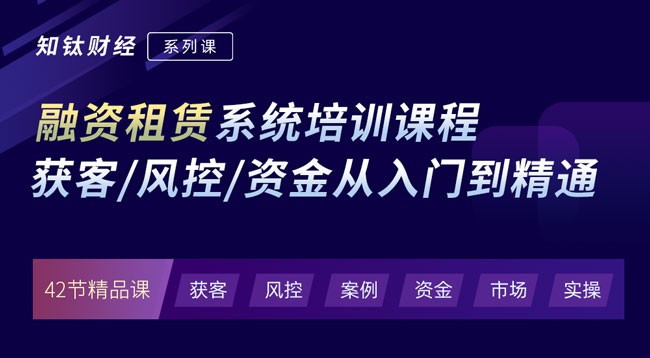财务人员,你会IF函数吗?
IF函数是三大最热门函数之一,另外两个函数是SUM和VLOOKUP。有人说这些函数OUT了,你才OUT!经典之所以成为经典,在于将最简单的东西玩得出神入
IF函数是三大最热门函数之一,另外两个函数是SUM和VLOOKUP。有人说这些函数OUT了,你才OUT!经典之所以成为经典,在于将最简单的东西玩得出神入化。
1.计算金额
=IF(D2="","",C2*D2)

在计算金额的时候,我们经常可以看到加IF函数,其实不加也可以统计正确。这里加IF函数的意义在哪?
加IF函数就是让没录入数量的情况下,金额不显示。

没加IF函数,没录入数量的情况下,金额会显示0。

2.按条件统计各种品名对应的金额

按条件统计首先想到的是SUMIF函数,其实这个函数也可以理解成SUM+IF组合起来。在H2输入公式,按Ctrl+Shift+Enter三键结束。
=SUM(IF($B$2:$B$7=G2,$E$2:$E$7,0))
满足条件$B$2:$B$7=G2,返回$E$2:$E$7,否则返回0。B2是毛衫满足条件,就返回E2的金额59976,B3是西裤不满足条件,就返回0,依次类推。这样所有满足条件的值都返回对应的值,在最外面嵌套SUM函数就可以直接求和。因为是数组公式,所以需要按三键结束。
3.按条件统计各种品名对应的次数

有了前面的基础,次数就非常简单,将第2参数改成1,然后按Ctrl+Shift+Enter三键结束,就搞定了。
=SUM(IF($B$2:$B$7=G2,1,0))
将SUM函数换成MAX就获取满足条件的最大金额,换成MIN就获取满足条件的最小金额,学会举一反三。
4.将符合品名的编号合并在一个单元格内。

IF函数结合Excel2016版的新函数,亮瞎你的双眼。在H2输入公式,按Ctrl+Shift+Enter三键结束。
=TEXTJOIN(",",,IF($B$2:$B$7=G2,$A$2:$A$7,""))
低版本没有这个TEXTJOIN函数,听说现在这个函数被称为新文本之王,以前文本之王为TEXT函数。
最后,IF函数配合VLOOKUP函数可以实现反向查找,双条件查找。
本文转自Excel不加班
 表情
表情